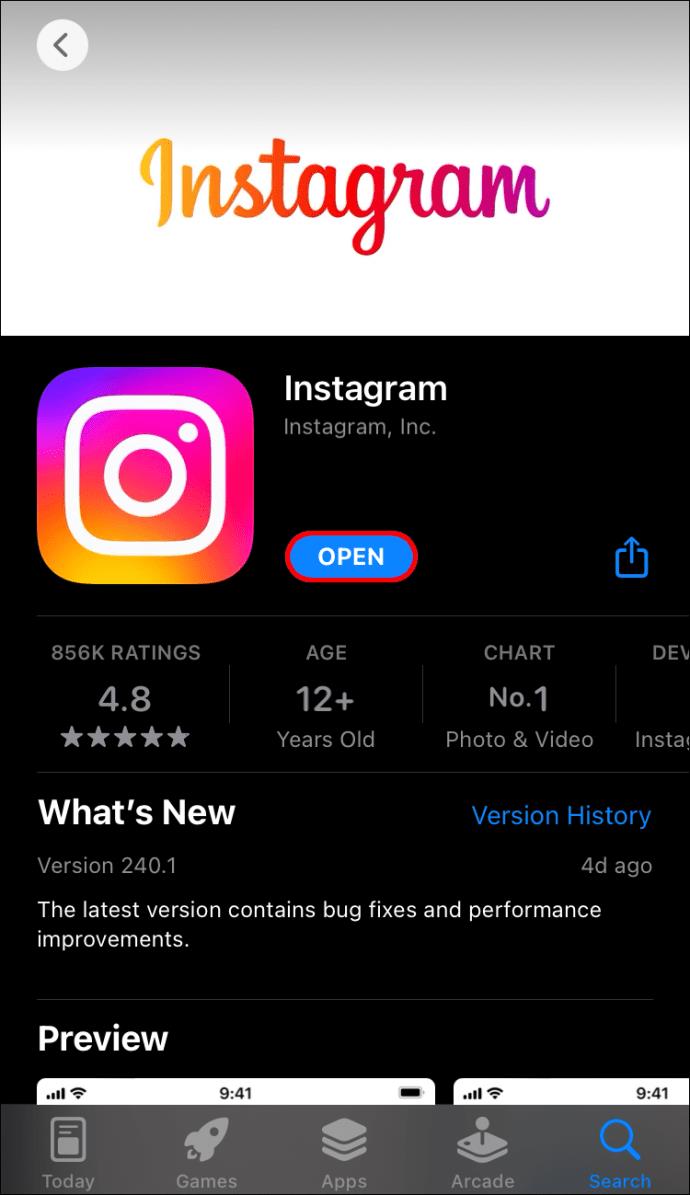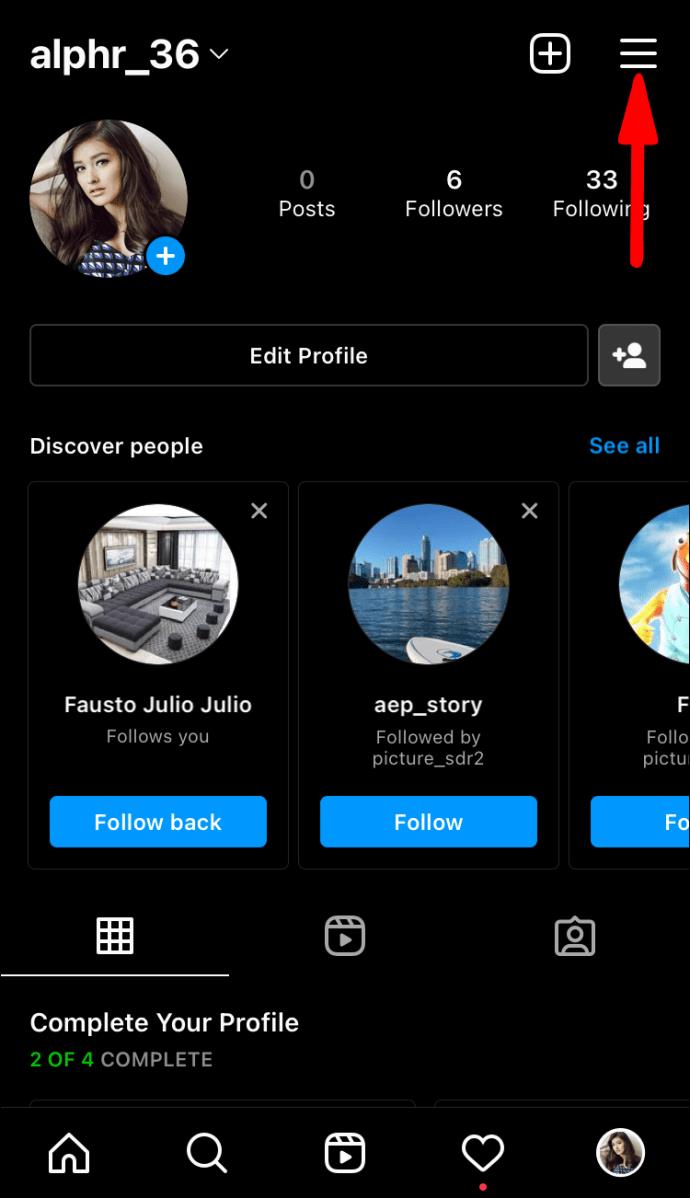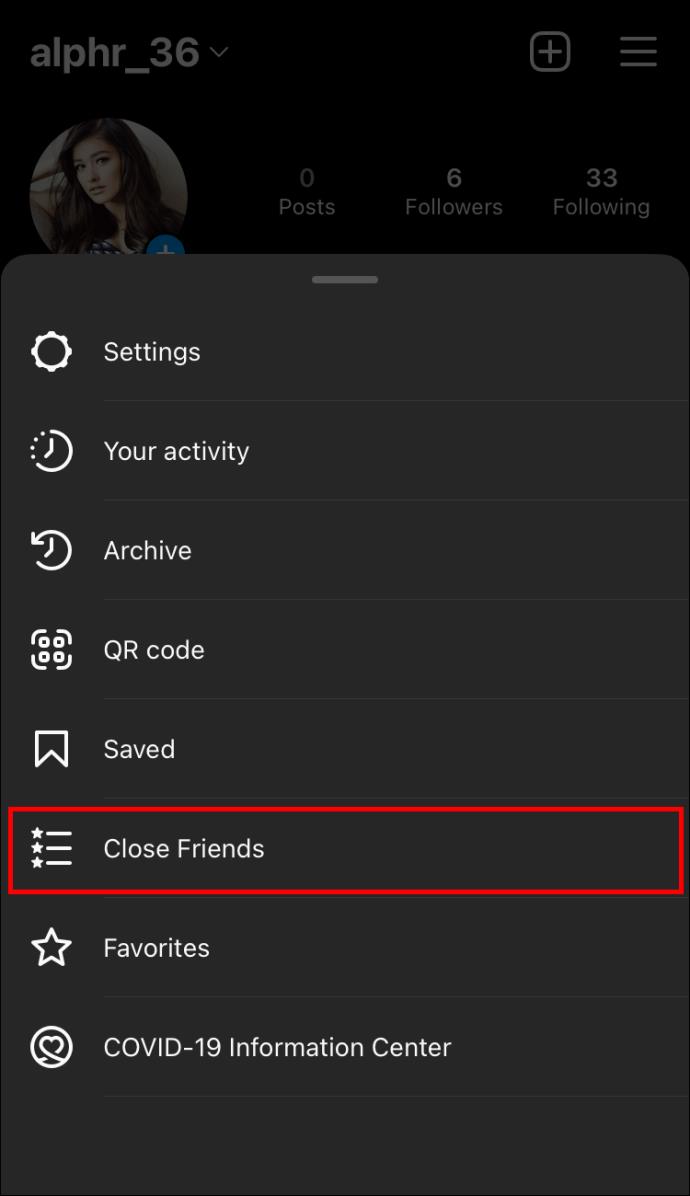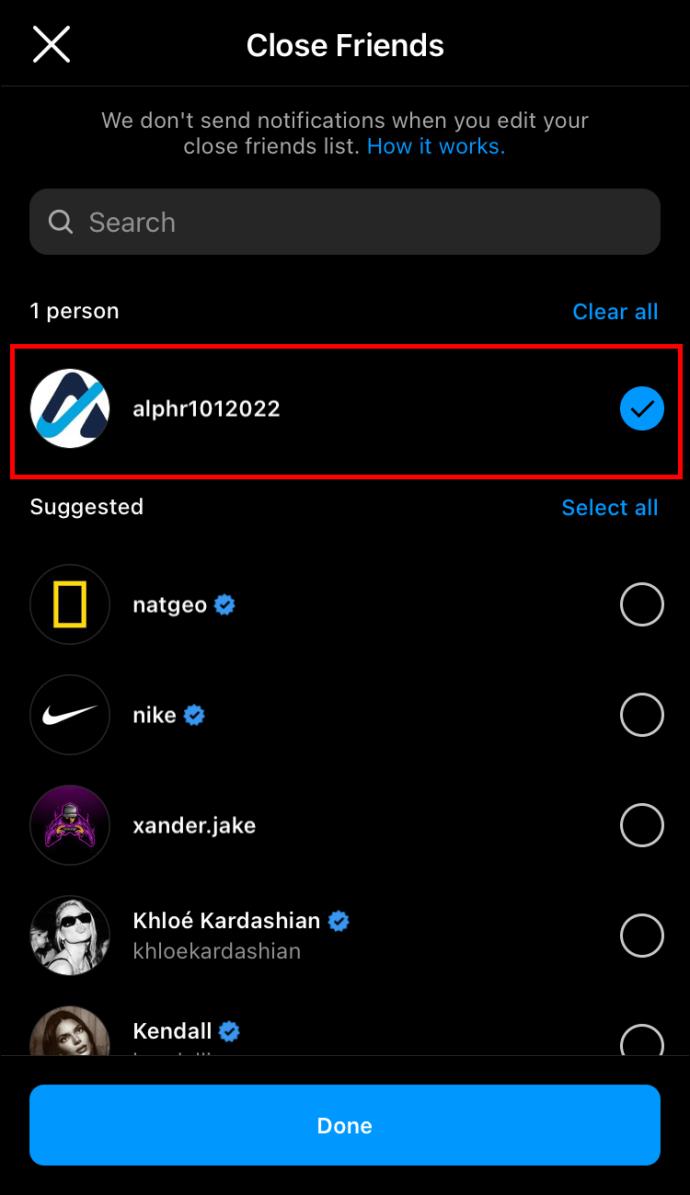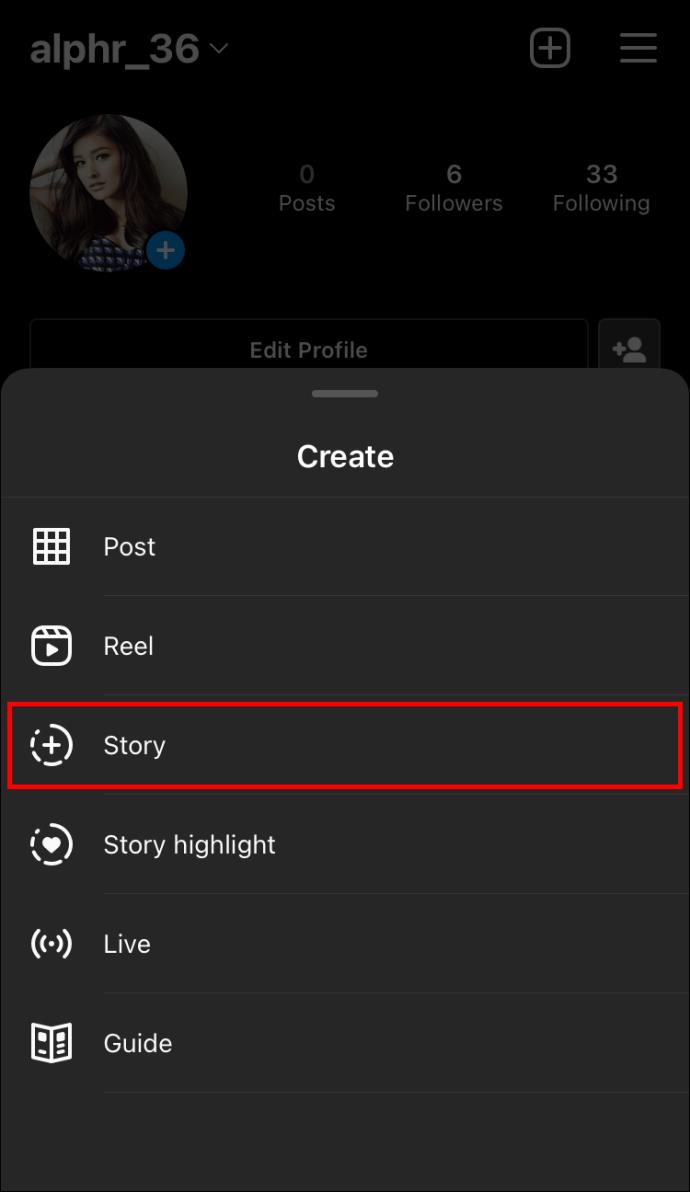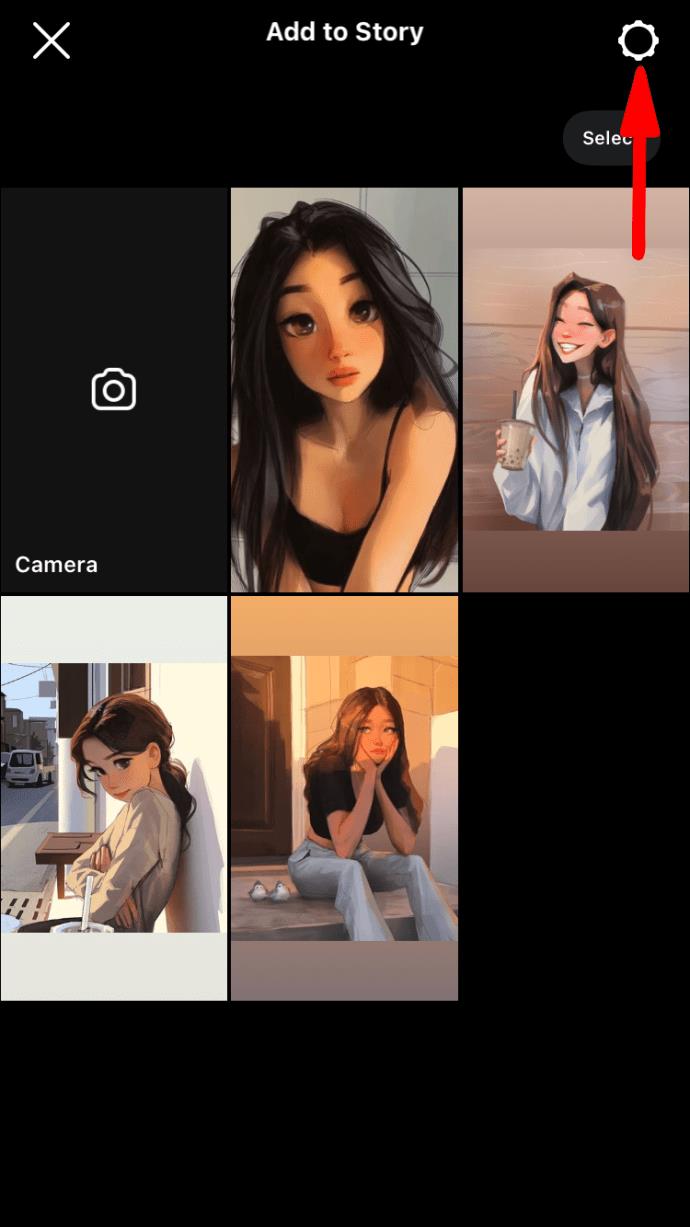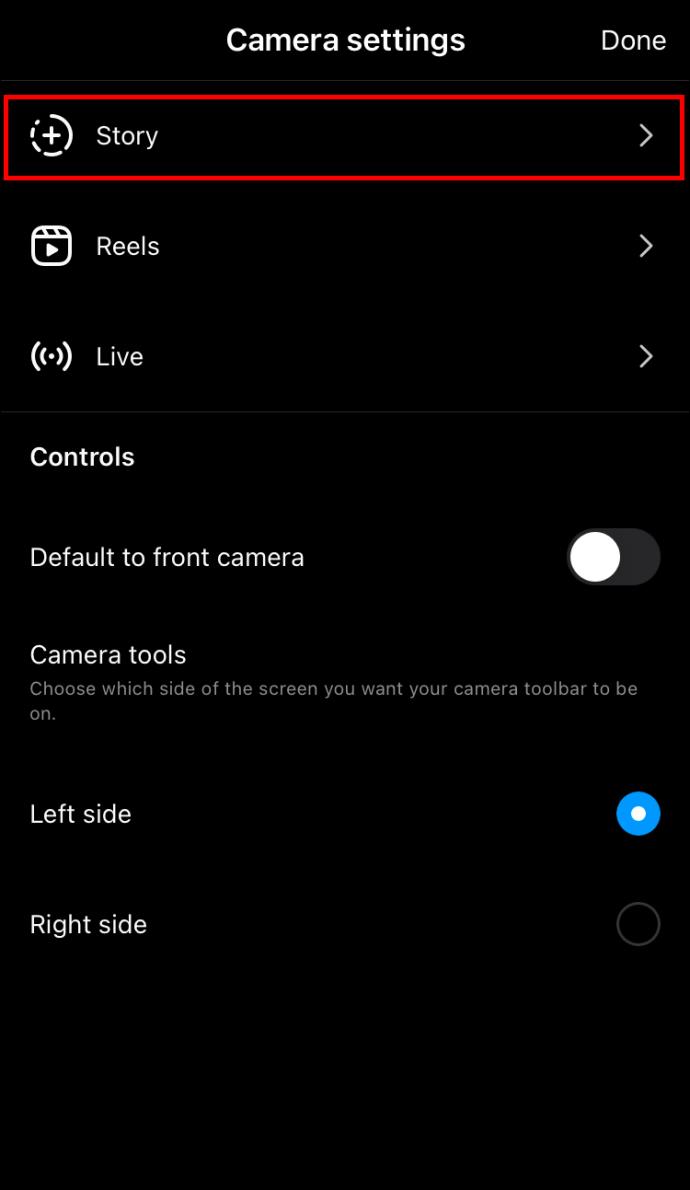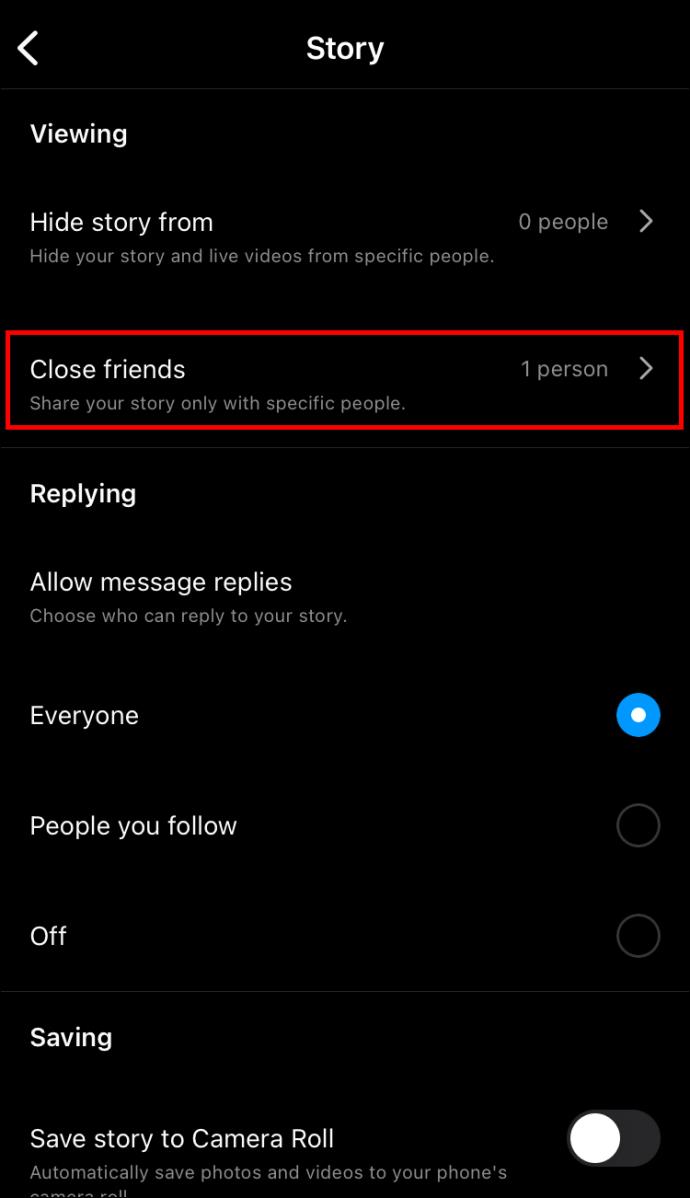اگر از کاربران فعال اینستاگرام هستید، ممکن است متوجه شده باشید که برخی از استوری های اینستاگرام برای دیگران متفاوت به نظر می رسند. رنگهای مختلف لبه اطراف آیکونهای کاربران همگی معنای متفاوتی دارند. اگر یک دایره سبز را در میان دایره های قرمز معمولی مشاهده کنید، ممکن است در مورد اهمیت آن تعجب کنید.

برای اطلاع از معنای دایره سبز در اطراف استوری های اینستاگرام و اینکه چگونه می توانید به آن دست پیدا کنید، ادامه دهید.
دایره سبز استوری های اینستاگرام
استوری های اینستاگرام پست هایی با زمان محدود هستند که فقط به مدت 24 ساعت در دسترس هستند. می توانید استوری افرادی را که دنبال می کنید در بالای فید اینستاگرام خود مشاهده کنید.
به طور معمول، استوریهای اینستاگرامی که هنوز تماشا نکردهاید دارای حاشیه قرمز مایل به نارنجی هستند. پس از تماشای این داستان ها، لبه آن ها خاکستری کم رنگ می شود و به انتهای لیست داستان ها منتقل می شوند.
با این حال، ممکن است با یک استوری اینستاگرام با حاشیه سبز روشن به جای قرمز معمولی روبرو شوید. بیایید ببینیم این به چه معناست.
چرا استوری های اینستاگرام دایره سبز دارند؟
اگر یک دایره سبز رنگ در اطراف استوری اینستاگرام یک کاربر می بینید - تبریک می گوییم! این نشان می دهد که آنها شما را دوست صمیمی می دانند. یک دایره سبز در اطراف نماد آنها به این معنی است که آنها یک داستان خصوصی پست کرده اند که فقط با گروهی از افراد به اشتراک گذاشته شده است.
هنگامی که می خواهید چیزی را فقط با برخی از دنبال کنندگان خود به اشتراک بگذارید، می توانید یک لیست دوستان نزدیک ایجاد کنید و داستان هایی را پست کنید که فقط این کاربران می توانند ببینند. حاشیه سبز رنگ اطراف نماد کاربر به این معنی است که آنها شما را به لیست دوستان نزدیک خود اضافه کرده اند. همچنین یک برچسب سبز رنگ "Close Friends" در داخل استوری خواهید دید.
لیست دوستان نزدیک چیست؟
فهرست دوستان نزدیک یک لیست خصوصی است که می توانید هر کاربر اینستاگرام را به آن اضافه کنید. آنها نمی دانند که به لیست دوستان نزدیک شما اضافه شده اند تا زمانی که یک داستان خصوصی ارسال نکنید و دایره سبز رنگ اطراف نماد شما را مشاهده کنند.
شما می توانید لیست را در هر زمان ویرایش کنید، بنابراین می توانید دنبال کنندگانی را که دیگر نمی خواهید استوری های خصوصی خود را با آنها به اشتراک بگذارید حذف کنید. آنها در مورد تغییر مطلع نخواهند شد. علاوه بر این، فقط دوستان نزدیک داستان های خصوصی را مشاهده خواهند کرد - کسانی که در لیست نیستند اصلاً از وجود آنها اطلاعی ندارند. بنابراین، لازم نیست نگران این باشید که بقیه فالوورهایتان کنار گذاشته شوند.
اینستاگرام ویژگی Close Friends را در سال 2018 معرفی کرد که به کاربران امکان کنترل بهتر حریم خصوصی و مخاطبان خود را می داد. با این حال، شما فقط می توانید استوری ها را با دوستان نزدیک به اشتراک بگذارید، نه پست های فید.
چرا باید از ویژگی Close Friends استفاده کنید؟
استفاده از ویژگی Close Friends مزایای زیادی دارد.
- شما کنترل خواهید داشت که چه کسی پست های شما را می بیند - چیزهای شخصی را خصوصی نگه دارید. نیازی نیست که سابق شما بداند این شنبه در چه حالی هستید!
- شما می توانید معتبر بمانید – اگر یک کسب و کار کوچک، طرفداران زیادی یا هر چیز مشابهی دارید، ممکن است تمایلی به اشتراک گذاری برخی چیزها در استوری خود نداشته باشید. با ویژگی Close Friends، میتوانید یک تصویر حرفهای را در حالی که همچنان در شما باقی میماند، حفظ کنید.
- می توانید با دوستان خود در تماس باشید - ویژگی دوستان نزدیک تقریباً مانند یک چت گروهی است. می توانید چیزهای شخصی خود را به اشتراک بگذارید و به راحتی با بهترین دوستان خود در تماس باشید.
- این باعث می شود افراد لیست شما احساس خاصی داشته باشند - دایره سبز این پیام را ارسال می کند که شما دنبال کننده خود را فراتر از یک دنبال کننده می دانید. اعتماد را تراوش می کند و به ایجاد روابط کمک می کند.
- این برای سلامت روان شما خوب است - خستگی شبکه های اجتماعی واقعی است، اما دوری جستن باعث می شود احساس کنید از دوستان خود جدا شده اید. برقراری ارتباط فقط با گروه کوچکی از مردم نسبت به ارسال پست برای صدها غریبه، لذت بخش تر است.
نحوه ایجاد لیست دوستان نزدیک
در اینجا نحوه ایجاد یک دایره سبز در اطراف داستان های خود و ایجاد احساس خاص بودن در دوستانتان آمده است.
- برنامه اینستاگرام iOS یا اندروید را اجرا کنید و وارد شوید.
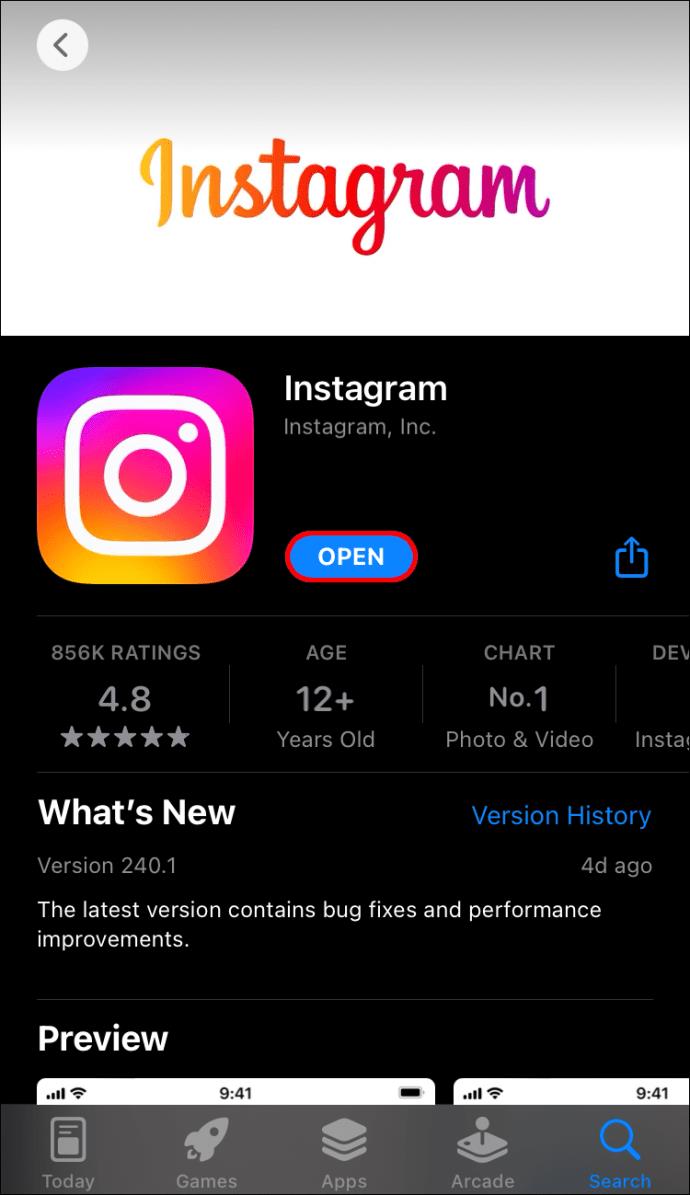
- به پروفایل خود بروید و روی سه خط افقی در گوشه ضربه بزنید.
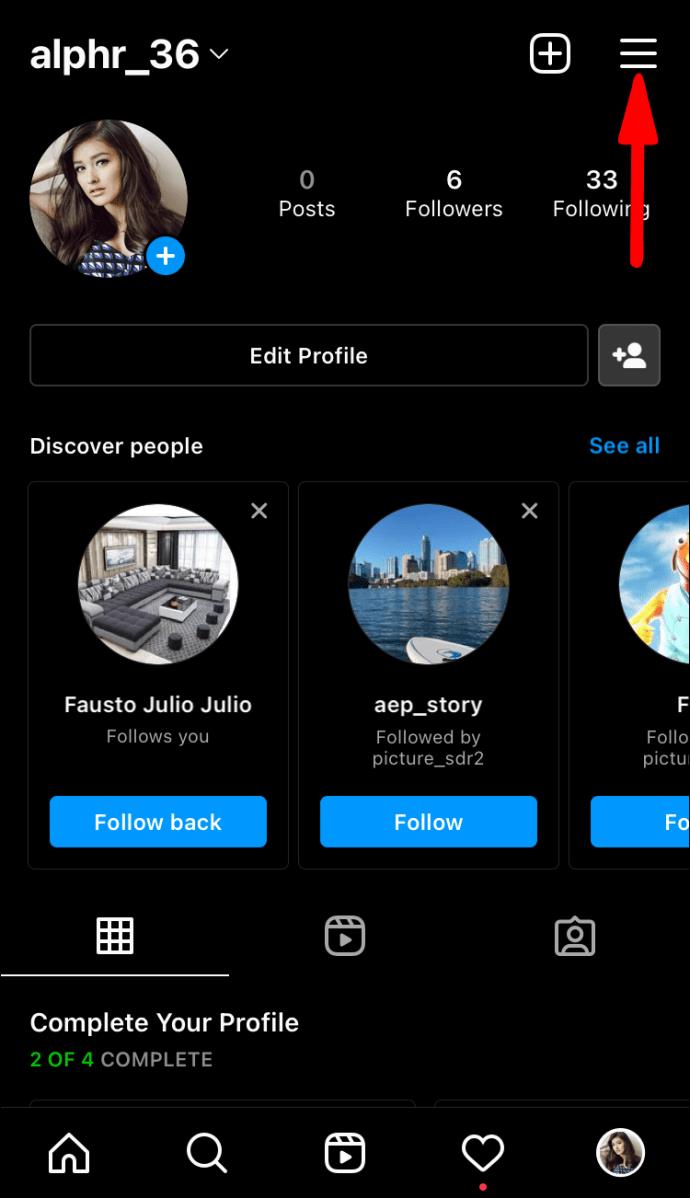
- در منوی باز شده گزینه Close Friends را انتخاب کنید.
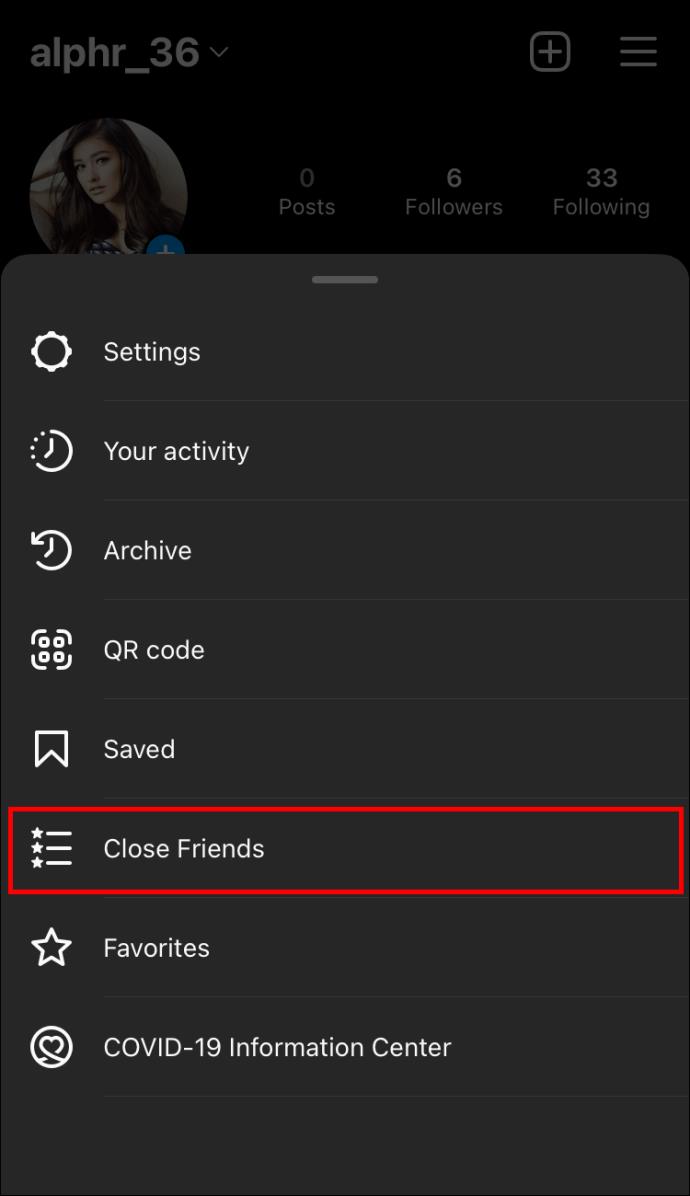
- با جستجوی کاربران و بررسی دایره کنار نام آنها، فهرست دوستان نزدیک خود را ایجاد کنید.
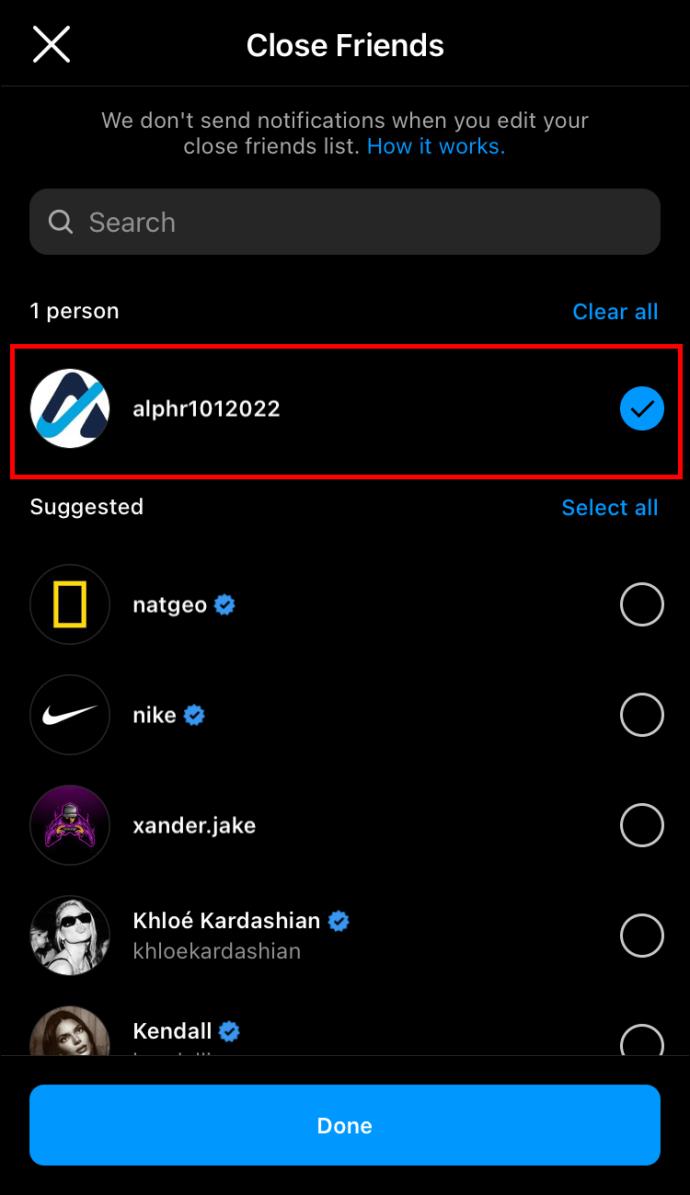
برای ویرایش لیست خود بعداً، همین مراحل را دنبال کنید.
همچنین میتوانید هنگام ارسال استوری مستقیماً به منوی Close Friends دسترسی پیدا کنید:
- روی فید اینستاگرام خود به سمت راست بکشید یا نماد «+» و «استوری» را فشار دهید تا دوربین باز شود.
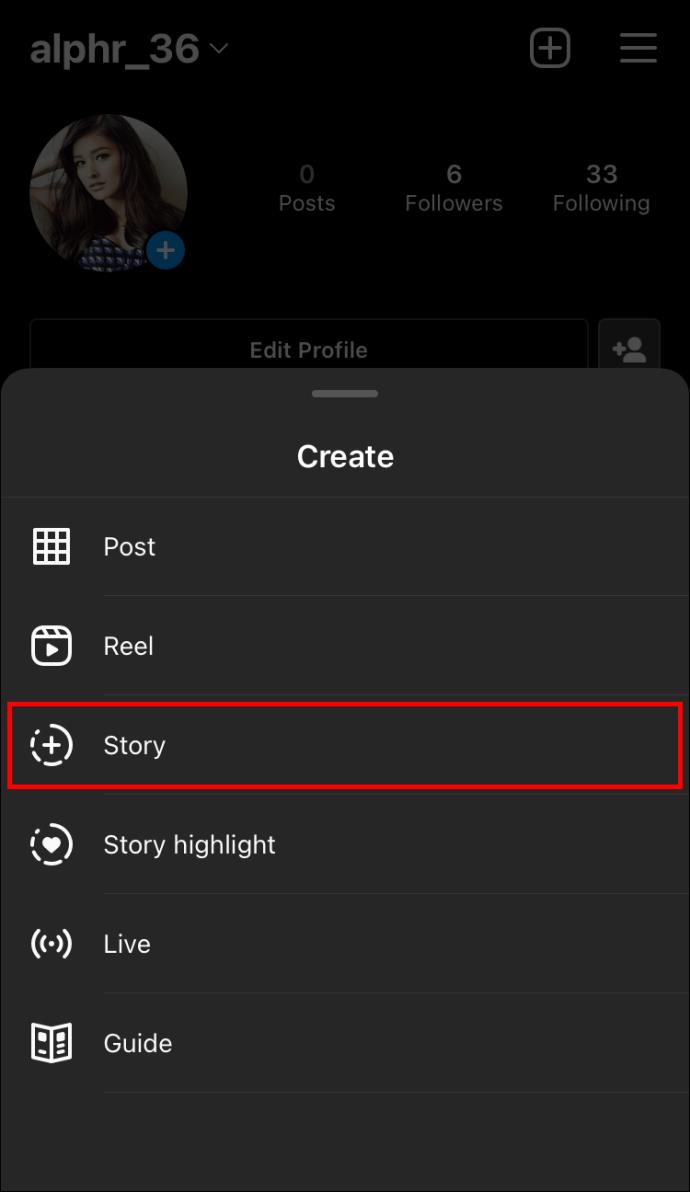
- نماد چرخ دنده را در گوشه سمت چپ بالا فشار دهید.
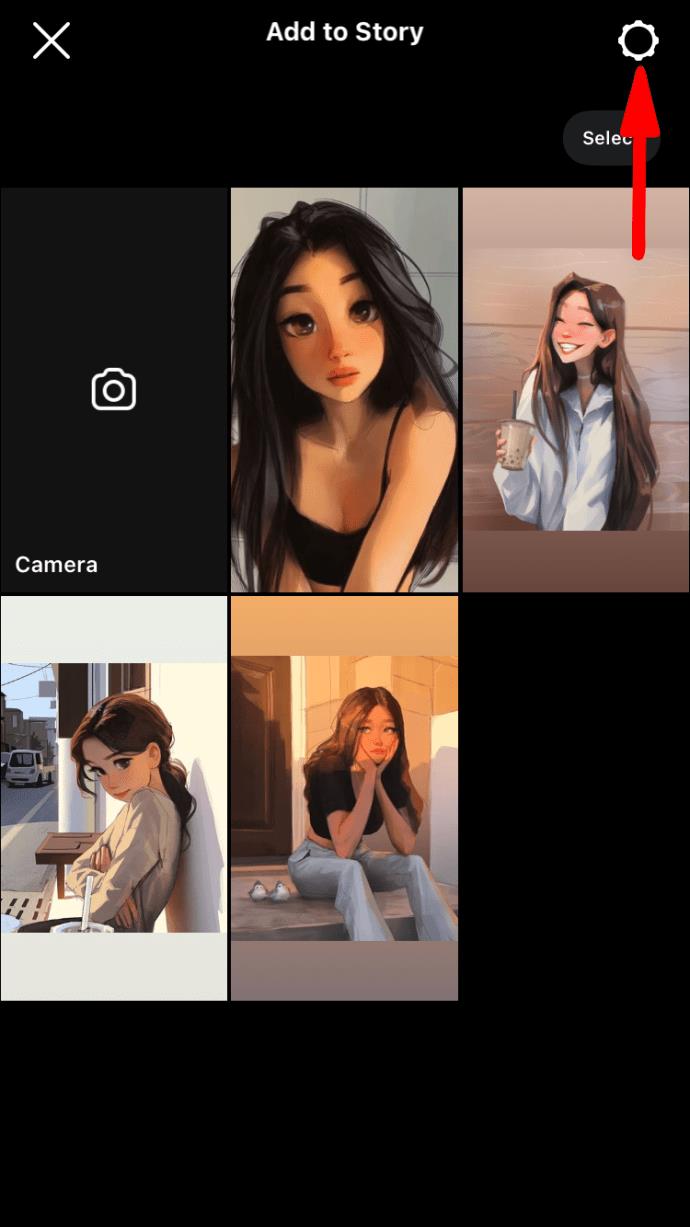
- "داستان" را انتخاب کنید.
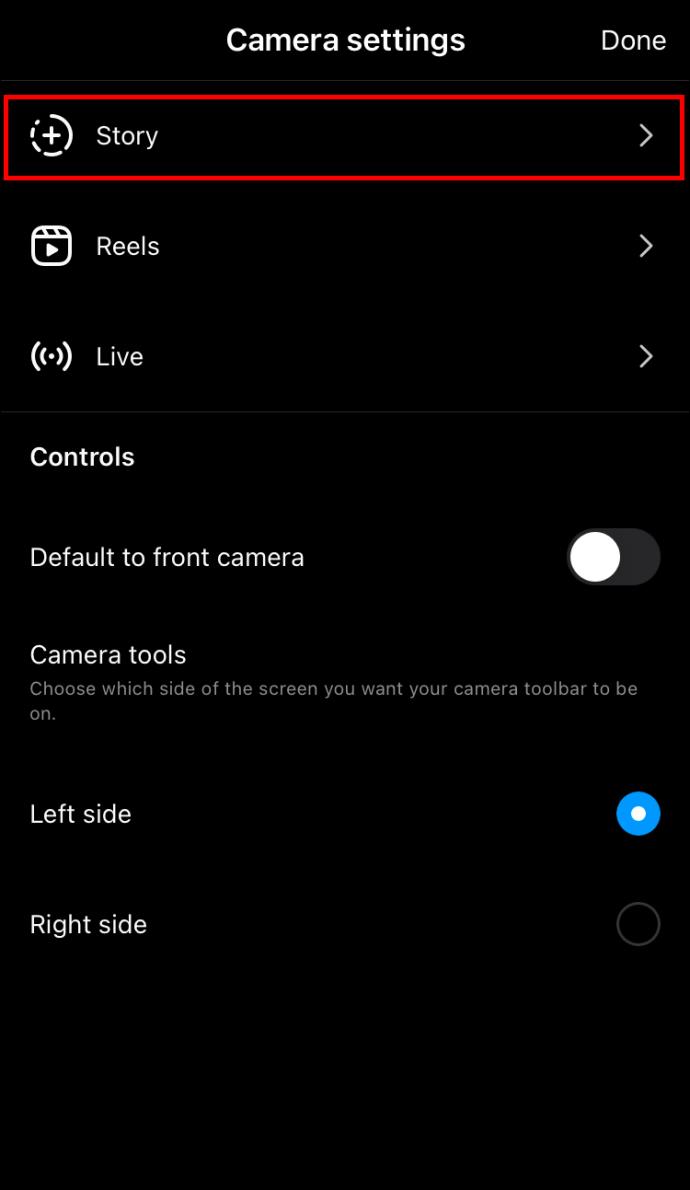
- گزینه "Close Friends" را در لیست پیدا کنید.
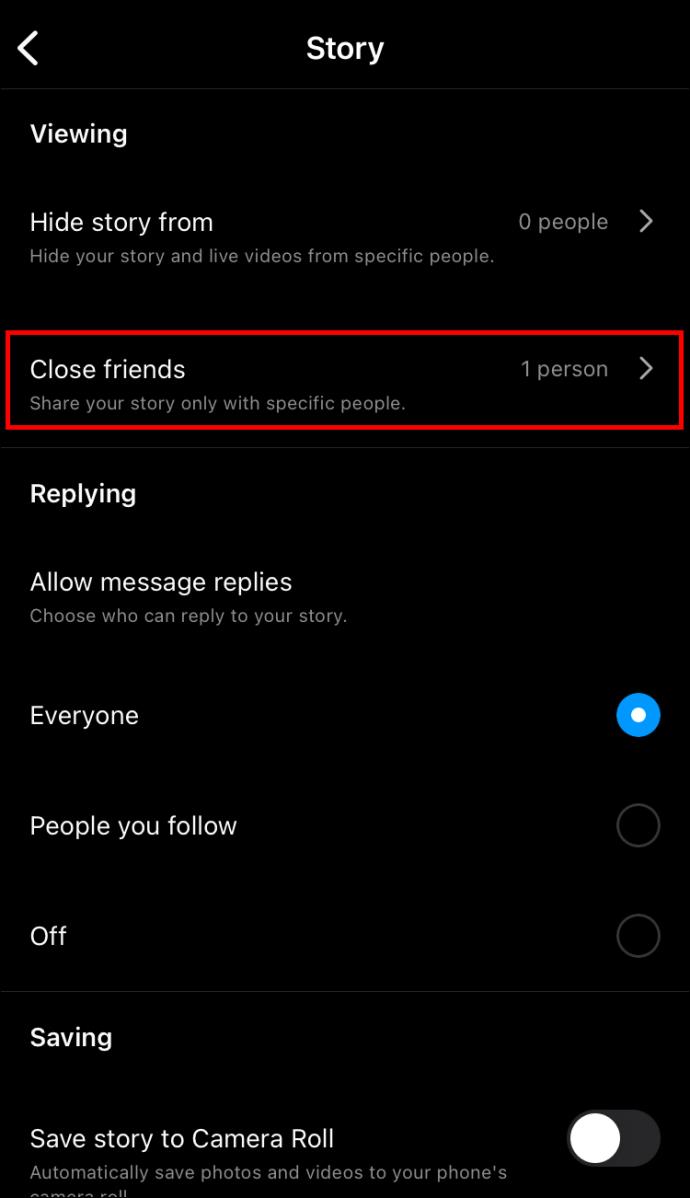
چگونه یک داستان دوستان نزدیک ارسال کنیم
اکنون که لیست دوستان نزدیک شما آماده است، می توانید شروع به ارسال استوری های خصوصی با حاشیه سبز کنید.
- برنامه اینستاگرام iOS یا اندروید را باز کنید.
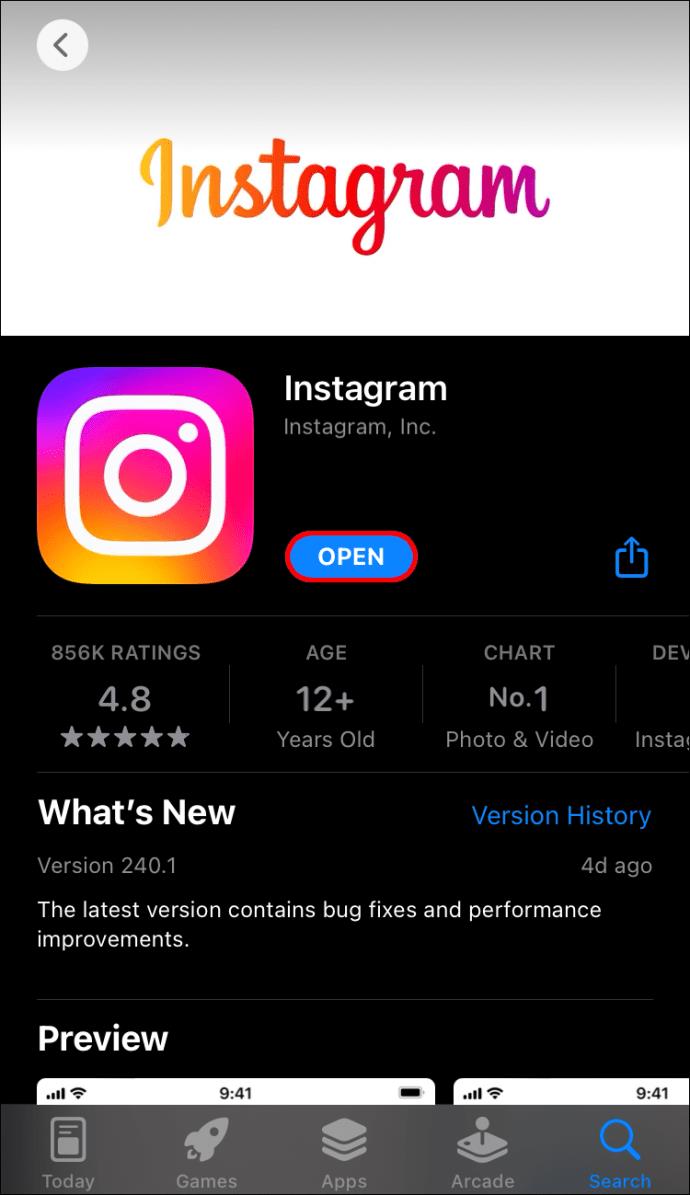
- صفحه اصلی را به سمت راست بکشید یا دکمه «+» را در بالا فشار دهید و «Story» را انتخاب کنید.
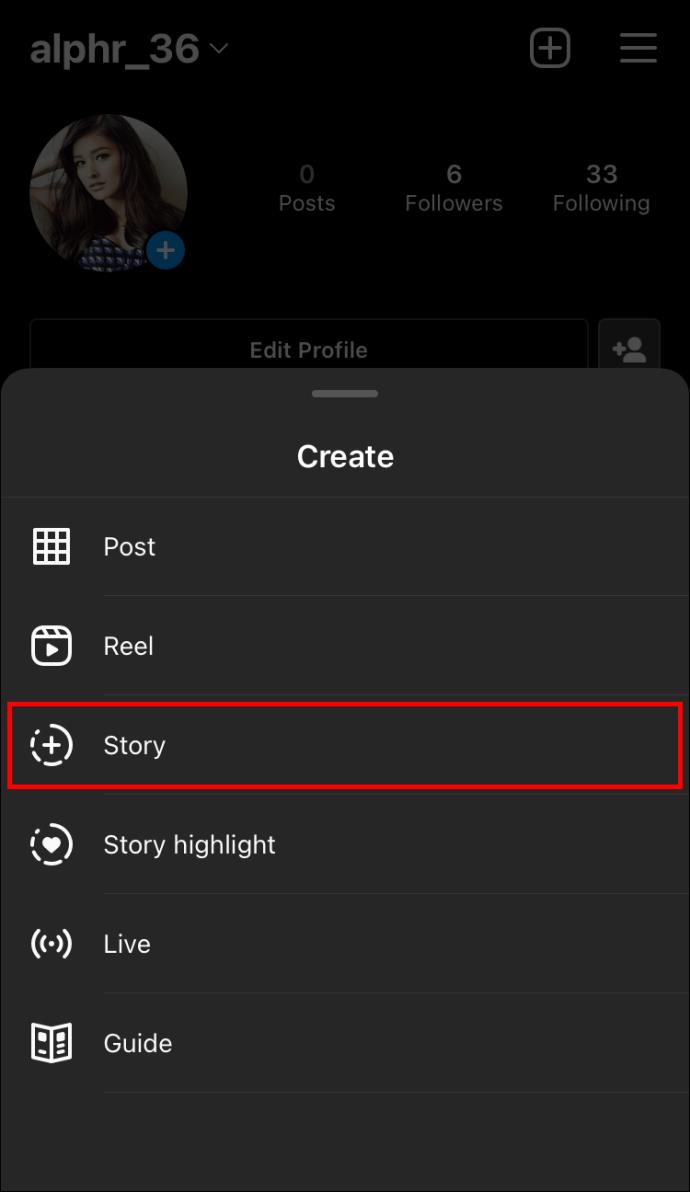
- داستان خود را ایجاد و ویرایش کنید.

- وقتی کارتان تمام شد، روی دکمه «بستن دوستان» در پایین صفحه ضربه بزنید.

سایر رنگ های دایره در استوری های اینستاگرام
قبلاً در مورد گرادیان قرمز، خاکستری کم رنگ و دایره سبز اطراف استوری اینستاگرام صحبت کردیم. اما آیا می دانستید که ممکن است با رنگ های دیگری نیز روبرو شوید؟ در طول رویدادهای محدود زمانی، استفاده از استیکرهای رویداد در استوری شما حاشیه ای منحصر به فرد و رنگارنگ به نماد شما می دهد. به عنوان مثال، استیکرهای ماه پراید یک دایره رنگین کمانی به شما می دهند. دایره شیب بنفش قرمز با برچسب "Live" به این معنی است که شخص در حال پخش لایو اینستاگرام است.
سوالات متداول اضافی
آیا دوستان من می دانند که من آنها را از لیست دوستان نزدیک خود اضافه یا حذف کرده ام؟
خیر، اینستاگرام وقتی کاربران را از لیست دوستان نزدیک خود اضافه یا حذف می کند، اطلاع نمی دهد. با این حال، زمانی که یک داستان خصوصی ارسال می کنید و دایره سبز ظاهر می شود، آنها متوجه می شوند که در لیست شما هستند. اگر اغلب داستانهای خصوصی پست میکنید، کاربرانی که حذف میکنید ممکن است این تصور را داشته باشند که دیگر در لیست شما نیستند.
آیا می توانم دایره استوری های اینستاگرام خود را تغییر دهم؟
هیچ تنظیمی وجود ندارد که به شما امکان دهد دایره اطراف استوری اینستاگرام خود را تغییر دهید. با این حال، هنگامی که یک استوری دوستان نزدیک ارسال می کنید، یک لایو اینستاگرام برگزار می کنید یا از یک استیکر رویداد فعال استفاده می کنید، دایره استوری شما تغییر رنگ می دهد.
با دایره سبز به دوستان خود احساس خاص بودن بدهید
یک دایره سبز در اطراف استوری اینستاگرام بسیار بیشتر از یک ویژگی زیبایی شناختی است. این نشان می دهد که شخصی که پست می کند شما را دوست صمیمی می داند. ویژگی Close Friends در اینستاگرام به شما این امکان را می دهد که معتبر بمانید و با دوستان خود در تماس باشید حتی اگر تمایلی به اشتراک گذاری چیزی با اکثر فالوورهای خود ندارید.
آیا هنوز یک لیست دوستان نزدیک در اینستاگرام ایجاد کرده اید؟ آیا چیزی وجود دارد که در مورد این ویژگی تغییر دهید؟ در بخش نظرات زیر به ما اطلاع دهید.